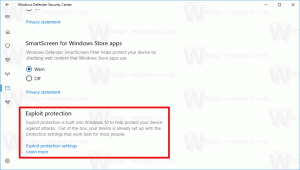Firefox tam çevrimdışı yükleyicisini indirin ve web yükleyicisini atlayın
Google'ın her zaman Chrome web tarayıcısıyla yaptığı gibi, Mozilla kısa süre önce tarayıcısı Firefox için web tabanlı bir yükleyiciye geçti. Şimdi, indirme bağlantısını tıkladığınızda, tam büyük boyutlu yükleyici yerine küçük bir yükleyici saplaması alacaksınız. Web yükleyici, Firefox'un tam sürümünü indirir. Bu, Firefox'u tek bir bilgisayara kurmak isteyen veya her zaman çevrimiçi olan iyi bir İnternet bağlantısına sahip olan kullanıcılar için bir sorun değildir. Ancak, Firefox için eksiksiz, tam çevrimdışı yükleyiciye ihtiyaç duyabileceğiniz birkaç durum vardır. Örneğin, bir kez indirip ardından birden fazla bilgisayara kurmak istiyorsanız, her bilgisayara ayrı ayrı indirmenin bir anlamı yoktur. Ayrıca, pahalı ve sınırlı bir mobil internet veri planınız varsa, Firefox'u birden çok kez indirmek istemezsiniz. Firefox için tam çevrimdışı yükleyiciyi edinmek için en az iki seçeneğiniz vardır.
Birinci seçenek: Firefox'un web sitesindeki özel sayfa
Resmi Firefox web sitesinde, tüm işletim sistemleri ve arayüz dilleri için olası tüm Firefox dağıtımlarını içeren bir sayfa bulunmaktadır. Ana sayfanın aksine, tam çevrimdışı yükleyiciyi sunar.
Buraya Tıkla Firefox tam yükleyicisinin indirme sayfasına ilerlemek için.
İkinci seçenek: Firefox çevrimdışı yükleyicisini Mozilla'nın FTP'sinden indirin
Mozilla, resmi web sitesine ek olarak, tüm ürünlerine erişmenin başka bir yolunu sunar. FTP sunucularından şunları alabilirsiniz: tüm sürümler İlk sürümlerden en son günlük alfalara kadar Firefox, Thunderbird vb. FTP sunucusu iyi organize edilmiş bir klasör yapısına sahiptir, böylece istediğiniz her şeyi hızlı bir şekilde bulabilirsiniz.
Tam Firefox çevrimdışı yükleyicisini indirmek için en son kararlı sürüme erişmek için aşağıdaki bağlantıyı kullanın:
https://ftp.mozilla.org/pub/firefox/releases/latest/
Tarayıcınızı doğrudan bu bağlantıya yönlendirin. İşletim sistemi klasörünüze ve ardından dil klasörünüze tıklayın. Orada hem saplama yükleyicisini hem de tam yükleyiciyi bulacaksınız:
Bu kadar. Artık sadece birkaç tıklamayla Firefox'un çevrimdışı yükleyicisini nereden edineceğinizi biliyorsunuz. Bu URL'leri yer imlerine ekleyin, her zaman tam yükleyiciyi doğrudan indirebilirsiniz.